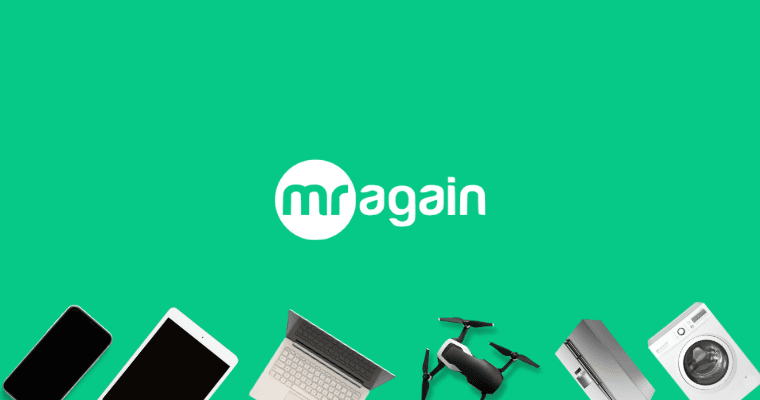Een groen scherm op je PlayStation 5, ook wel bekend als het "Green Screen of Death", kan frustrerend zijn. Dit probleem kan ontstaan door een combinatie van software- en hardwareproblemen, of zelfs een eenvoudige fout in de HDMI-verbinding. Gelukkig kun je met enkele stappen dit probleem vaak zelf oplossen. In deze blog bespreken we de oorzaken van het PS5-groene-schermprobleem en hoe je het kunt aanpakken.
Mogelijke oorzaken van het groene scherm
- HDMI-verbindingen: Defecte kabels, beschadigde poorten of een verkeerde HDMI-configuratie kunnen het videosignaal verstoren.
- Problemen met de display-instellingen: Fouten in de configuratie van je tv of monitor, zoals HDR-instellingen, kunnen bijdragen aan het probleem.
- Softwarefouten: Kleine bugs in de PS5-software of verouderde systeemsoftware kunnen het groene scherm veroorzaken.
- Hardwaredefecten: Beschadigingen aan de HDMI-poort of het moederbord van de PS5 kunnen dit probleem veroorzaken.
Stappen om het PS5-groene-schermprobleem op te lossen
1. Controleer de HDMI-verbindingen
Problemen met de HDMI-verbinding zijn vaak de oorzaak van het groene scherm.
- Controleer de kabel: Controleer of de HDMI-kabel stevig is aangesloten en vrij is van beschadigingen.
- Test een andere kabel: Gebruik een andere HDMI-kabel om te zien of het probleem daarmee verdwijnt. Zorg dat de kabel HDMI 2.1 ondersteunt.
- Probeer een andere poort: Sluit de kabel aan op een andere HDMI-poort van je tv of monitor.
2. Controleer de display-instellingen
Soms ligt het probleem niet bij de PS5, maar bij je tv of monitor.
- Stel de juiste HDMI-ingang in: Zorg dat de tv is ingesteld op de juiste HDMI-ingang die je PS5 gebruikt.
- Schakel HDR uit: Sommige gebruikers melden dat het uitschakelen van HDR (High Dynamic Range) op de tv het probleem oplost.
- Test een andere monitor: Sluit je PS5 aan op een ander scherm om te controleren of het probleem daar ligt.
3. Voer een herstart of power cycle uit
Een eenvoudige herstart kan vaak kleine softwarefouten oplossen.
- Herstart de PS5: Druk op de Power-knop totdat de console volledig uitschakelt. Wacht 60 seconden en start opnieuw.
- Power cycle: Haal de stroomkabel uit het stopcontact, wacht een minuut en sluit hem opnieuw aan.
4. Update de PS5-systeemsoftware
Verouderde software kan grafische problemen veroorzaken. Zorg dat je PS5 up-to-date is.
- Via de console: Ga naar Instellingen > Systeem > Systeemsoftware > Software-update en installeer de laatste updates.
- Via veilige modus:
- Zet de PS5 uit.
- Sluit een USB-stick aan met de update (te downloaden via de Sony-website).
- Start de console in veilige modus en selecteer Systeemsoftware bijwerken.
5. Gebruik de veilige modus
De veilige modus kan helpen om dieperliggende softwarefouten op te lossen.
- Schakel de PS5 uit en houd de Power-knop ingedrukt totdat je twee piepjes hoort.
- Sluit de controller aan met een USB-kabel en druk op de PS-knop.
- Selecteer opties zoals Resolutie wijzigen of Database opnieuw opbouwen.
6. Controleer op hardwaredefecten
Als het probleem blijft bestaan, kan er een defect zijn in de hardware van de PS5.
- Inspecteer de HDMI-poort: Controleer de poort op beschadigingen zoals gebogen pinnen of vuil.
- Controleer de moederbordstatus: Kijk of er zichtbare schade is, zoals scheurtjes of brandplekken. Als dit het geval is, kan een reparatie nodig zijn.
7. Herstel de fabrieksinstellingen
Als laatste redmiddel kun je de fabrieksinstellingen herstellen.
- Ga naar Instellingen > Systeem > Resetopties > Je console resetten.
- Maak een back-up van je gegevens, want deze optie wist alles op de PS5.
8. Schakel professionele hulp in
Als geen van deze stappen werkt, kan een professional de beste optie zijn. Via Mr Again kun je een ervaren reparateur vinden die je PS5 kan controleren en repareren.
Tips om een groen scherm in de toekomst te voorkomen
- Gebruik een hoogwaardige HDMI-kabel: Kabels van goede kwaliteit zijn minder vatbaar voor signaalstoringen.
- Houd je PS5 up-to-date: Installeer regelmatig software-updates om bugs te voorkomen.
- Plaats de console correct: Zorg voor voldoende ventilatie en voorkom oververhitting.
- Wees voorzichtig met de HDMI-poorten: Vermijd overmatig in- en uitpluggen van kabels om slijtage te voorkomen.
Een groen scherm op je PS5 kan frustrerend zijn, maar met deze eenvoudige stappen kun je het probleem vaak zelf oplossen. Door regelmatig onderhoud en het vermijden van risicofactoren kun je toekomstige problemen voorkomen.
Kom je er toch niet uit? Laat je PS5 professioneel nakijken via Mr Again en geniet snel weer van ongestoord gamen!